使win10动态锁锁定电脑的步骤
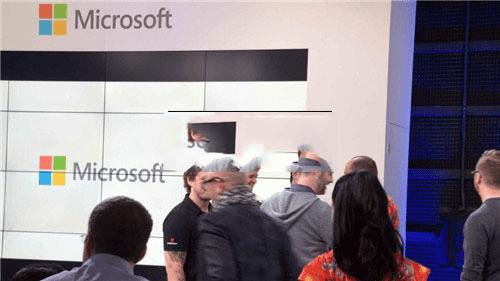
当您离开时,Win0可以自动锁定您的电脑,保持您的信息安全。如果您忘记自己锁定设备,Windows将通过咨询您的手机为您提供保护。该功能是Windows 10 Creators Update引入的,并标有“动态锁定”。
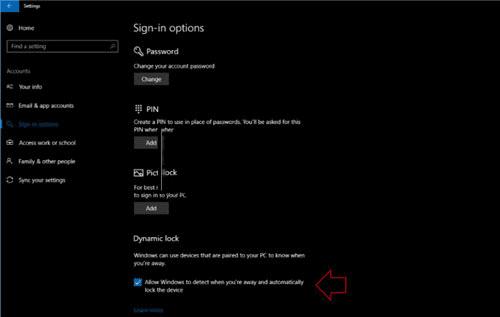
启用动态锁定是一个勾选一个复选框的情况。前往“设置”应用,然后点击“帐户”按钮。导航到“登录选项”页面,并选中“允许Windows检测您何时离开并自动锁定设备”选项。
这会打开该功能,但不会立即工作。通过蓝牙通话与您的手机进行动态锁功能,以确定何时离开电脑。它与您的手机衡量蓝牙连接强度,以便在您远离它时远离自动锁定电脑。
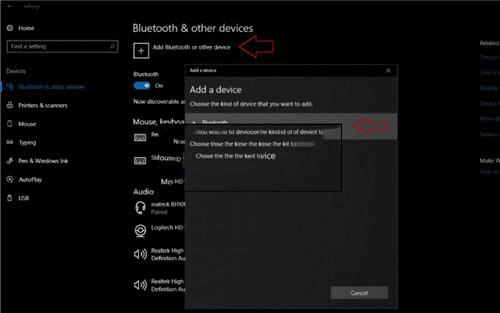
要使动态锁定操作,您需要通过蓝牙将手机与PC配对。返回设置应用程序的主菜单,然后输入“设备”类别。在“蓝牙和其他设备”页面上,按顶部的“添加蓝牙或其他设备”按钮开始设置您的电脑与您的手机一起工作。按照提示发现和配对您的手机。
随着手机配对和动态锁定开启,您可以开始测试功能。你应该会发现,在拿着手机的情况下离开电脑的距离很短就会提示Windows锁定自己。PC会锁定前一分钟的延迟,确保您的蓝牙信号丢失或手机丢失连接时不会中断您。当您返回PC时,您需要使用通常的身份验证方法登录。

动态锁是一个相当基本的安全功能。如果您正在寻求最大的保护,我们不建议依靠它。您的PC保持解锁的一分钟窗口可能是所有攻击者需要控制的系统。
如果检测到它正在使用中,Windows将不会锁定设备,所以有人只需要点击鼠标或开始输入即可中止动态锁定。如果您在散步或前往会议之前忘记锁定设备,该功能可以帮助您保持安全。除此之外,你不应该依靠它来总是为你赢得Win + L。
本文地址:http://www.45fan.com/dnjc/93303.html
